阿里云盘分享文件的方法
2022-11-01 11:29:01作者:极光下载站
很多小伙伴都喜欢使用阿里云盘软件来对本地文件进行备份与分享。分享文件功能能够帮助我们将资源和好友进行共享。有的小伙伴可能不知道在阿里云盘中该怎么将自己的文件分享给好友,其实我们选中文件,然后右键单击该文件就能在菜单列表中看到分享选项,点击分享选项之后进入分享文件页面中,完成对文件有效期与分享形式的设置之后点击创建分享选项,就能看到分享的链接,复制链接并将链接粘贴到与好友的对话框内点击发送即可。有的小伙伴可能不清楚具体的操作方法,接下来小编就来和大家分享一下阿里云盘分享文件的方法。
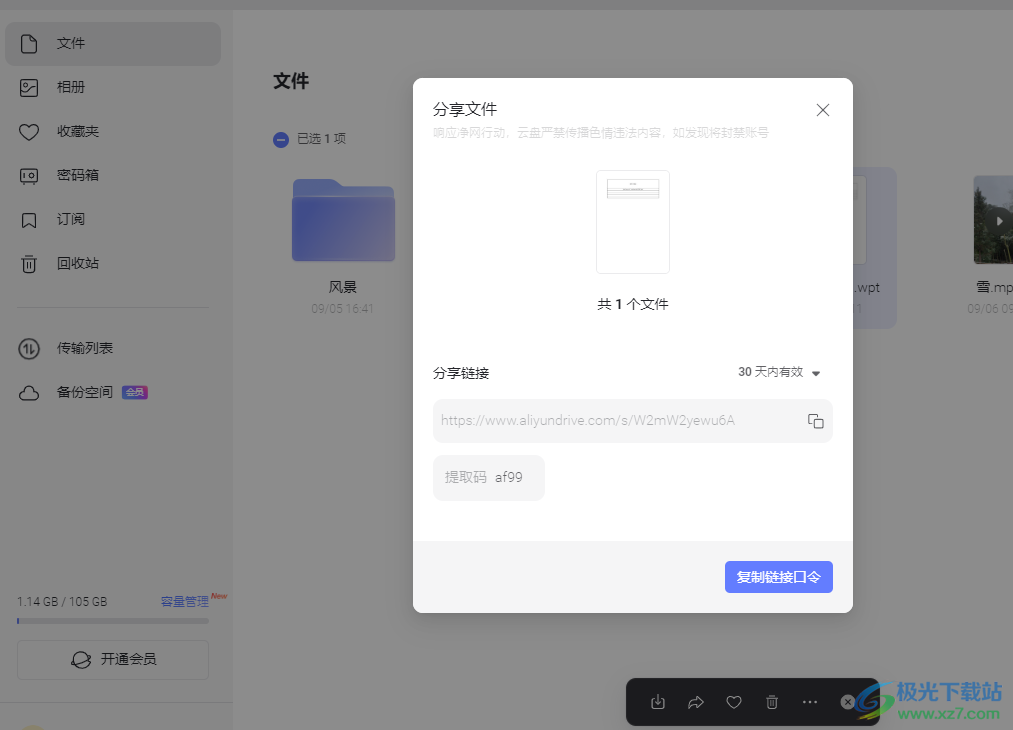
方法步骤
1、第一步,我们先打开阿里云盘软件,然后在页面中找到自己想要分享的文件然后右键单击选择“分享”选项

2、第二步,进入分享文件页面之后我们先点击“选择有效期”选项,然后在下拉列表中选择一个自己需要的有效期
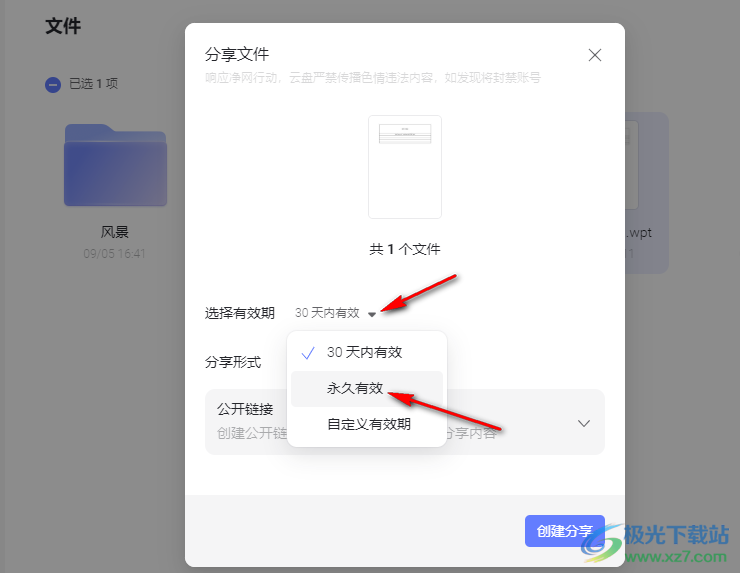
3、第三步,接着我们点击“分享形式”选项,然后在下拉列表中根据自己的需求选择“公开链接”或是“私密链接”,然后点击“创建分享”选项
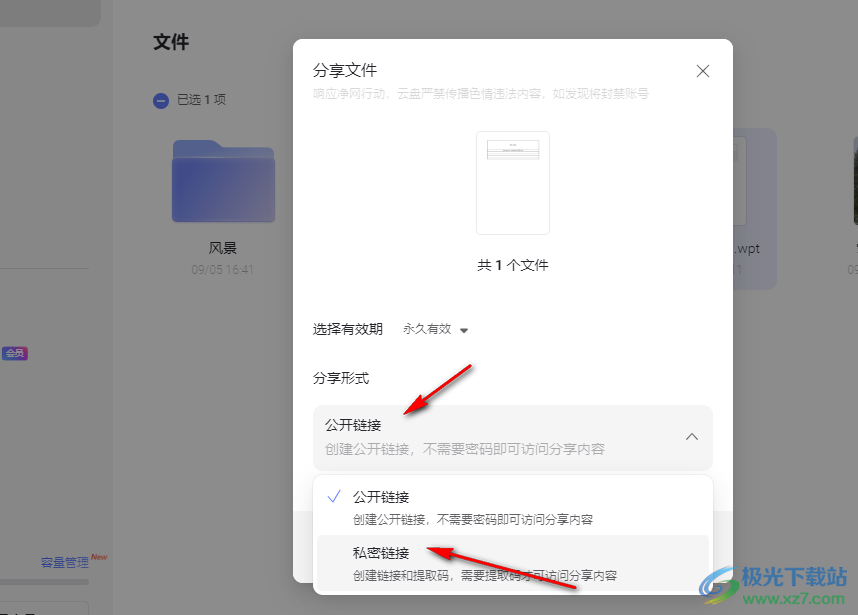
4、第四步,完成分享文件的设置之后,我们在链接页面中直接点击链接右侧的复制图标或是点击页面下方的“复制链接口令”选项,然后将链接粘贴分享给自己的好友即可
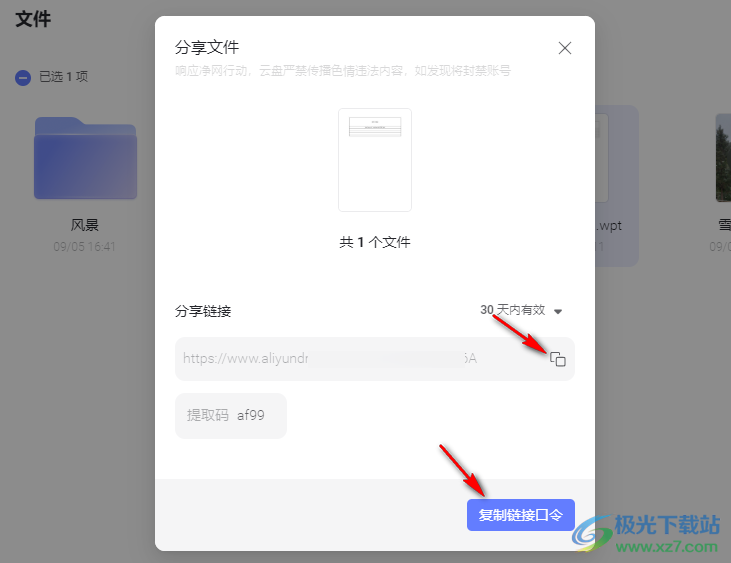
以上就是小编整理总结出的关于阿里云盘分享文件的方法,我们打开阿里云盘软件,然后右键单击需要分享的文件并选择“分享”选项,进入分享页面之后完成有效期及分享形式的设置,接着点击创建分享选项,最后将链接复制粘贴给好友即可,感兴趣的小伙伴快去试试吧。
